时间:2019-07-26 14:25:41
作者:mingzhen
来源:u老九
1. 扫描二维码随时看资讯
2. 请使用手机浏览器访问:
http://m.xitongzhijia.net/article/160401.html
手机查看
评论
迅捷CAD编辑器是一款非常好用的绘图软件,我们经常需要在图纸中插入PPT幻灯片,那你知道迅捷CAD编辑器怎么插入PPT幻灯片的吗?接下来我们一起往下看看迅捷CAD编辑器插入PPT幻灯片的方法吧。
方法步骤
1、在【插入】功能菜单栏中,找到并调用【对象】这个命令选项;
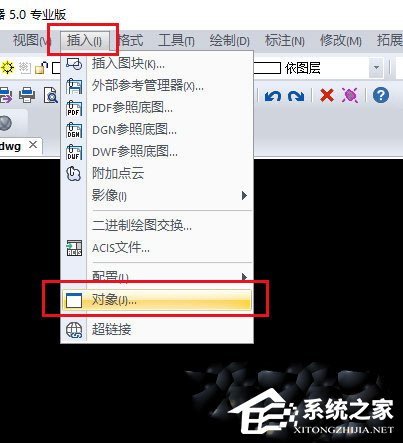
2、在弹出来的对话框中点击【由文件创建】,浏览要创建幻灯片的位置,之后点击确定即可;
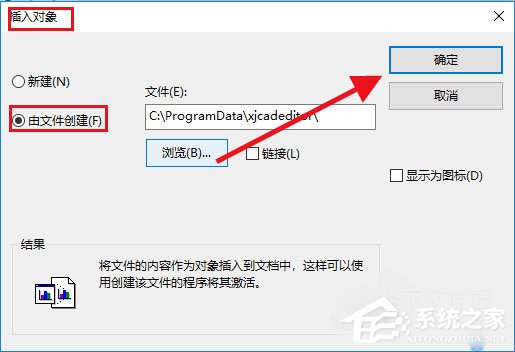
3、返回操作页面,要插入的PPT幻灯片已经插入成功,接下来就可以在上面完成下面的工作呢。

以上就是迅捷CAD编辑器怎么插入PPT幻灯片的方法的全部内容,按照以上的方法操作,你就能轻松的掌握迅捷CAD编辑器插入PPT幻灯片了。
发表评论
共0条
评论就这些咯,让大家也知道你的独特见解
立即评论以上留言仅代表用户个人观点,不代表u老九立场